Thông tin liên hệ
- 036.686.3943
- admin@nguoicodonvn2008.info

Theo mặc định, file Hibernation hoặc hiberfile (C:\hiberfil.sys) chiếm 75% tổng lượng RAM được cài đặt trên máy tính Windows 10. Khởi động nhanh (Fast startup) yêu cầu chế độ Hibernate được kích hoạt. Nếu bạn chỉ muốn sử dụng Fast startup và không dự định sử dụng chức năng Hibernate, thì bạn có thể chỉ định loại Hibernate là Reduced để giảm đáng kể dung lượng file hibernation (hiberfil.sys), xuống khoảng một nửa dung lượng đầy đủ của nó.
Windows 10 có chế độ Hibernate được bật theo mặc định. Chế độ này là trạng thái tiết kiệm năng lượng cho các máy tính chạy bằng pin, ví dụ như laptop. Chế độ ngủ đông đặt toàn bộ trạng thái hiện tại của PC vào file hiberfile và sau đó tắt máy tính.
Có 2 loại file Hibernate:
1. Full: Loại hiberfile đầy đủ có thể kích hoạt chế độ Hibernate và bật Fast startup (hiberboot). Nó chiếm khoảng 75% tổng lượng RAM có sẵn. Kích thước mặc định là 40% bộ nhớ vật lý. Nó hỗ trợ Hibernate, Hybrid Sleep và Fast startup.
2. Reduced: Loại hiberfile này bật Fast startup (hiberboot) mà không cần kích hoạt chế độ Hibernate. Loại file này làm giảm dung lượng của hiberfile (C:\hiberfil.sys) xuống còn khoảng 50% kích thước đầy đủ của nó. Lệnh này sẽ xóa chế độ Hibernate khỏi menu Power. Dung lượng mặc định là 20% bộ nhớ vật lý. Nó hỗ trợ Fast startup.
Mở một Command Prompt với quyền admin và làm như sau:
Để chỉ định Hiberfile Type là Full trong Windows 10, sao chép và dán lệnh sau vào Command Prompt và nhấn Enter:
powercfg /h /type full
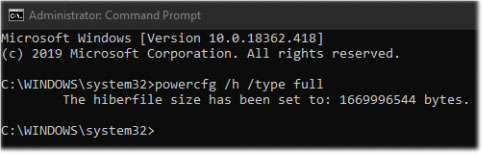
Để chỉ định Hiberfile Type là Reduced trong Windows 10, sao chép và dán lệnh sau vào Command Prompt và nhấn Enter:
powercfg /h /type reduced
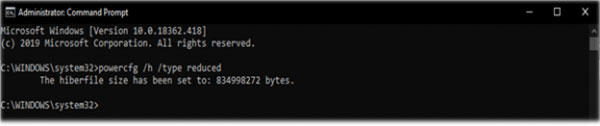
Lưu ý: Nếu file ngủ đông được đặt thành kích thước tùy chỉnh lớn hơn 40%, thì lệnh sẽ trả về lỗi “The parameter is incorrect” (Tham số không chính xác). Trước tiên, bạn phải đặt dung lượng của file thành 0 bằng lệnh:
powercfg /h /size 0
Sau đó chạy lại lệnh đặt loại file ngủ đông là Reduced.
Sau khi hoàn thành, bạn có thể thoát khỏi Command Prompt.
Nguồn tin: Quantrimang.com
Ý kiến bạn đọc
Những tin mới hơn
Những tin cũ hơn
 Hướng dẫn chèn code trong Word
Hướng dẫn chèn code trong Word
 20 tuổi và những thay đổi
20 tuổi và những thay đổi
 8 công cụ debugger Linux tốt nhất dành cho các kỹ sư phần mềm
8 công cụ debugger Linux tốt nhất dành cho các kỹ sư phần mềm
 Cách giả lập game PS2 trên máy Mac M1, M2 hoặc M3 với PCSX2
Cách giả lập game PS2 trên máy Mac M1, M2 hoặc M3 với PCSX2
 Cách chạy ứng dụng Windows trên Android bằng Winlator
Cách chạy ứng dụng Windows trên Android bằng Winlator
 Cách chuyển đổi tài liệu Word sang PDF
Cách chuyển đổi tài liệu Word sang PDF
 Cách xóa mật khẩu file PDF trên máy Mac
Cách xóa mật khẩu file PDF trên máy Mac
 Cách tạo trường tùy chỉnh WordPress để thêm siêu dữ liệu
Cách tạo trường tùy chỉnh WordPress để thêm siêu dữ liệu
 Lòng tự kiêu
Lòng tự kiêu
 24 ứng dụng chụp ảnh màn hình hữu ích dành cho macOS
24 ứng dụng chụp ảnh màn hình hữu ích dành cho macOS
 Cách chuyển thư mục Download sang ổ khác trên Windows 11
Cách chuyển thư mục Download sang ổ khác trên Windows 11
 Cách chụp màn hình máy Mac
Cách chụp màn hình máy Mac
 Cách gán các lõi CPU cụ thể cho một ứng dụng trong Windows
Cách gán các lõi CPU cụ thể cho một ứng dụng trong Windows
 Cách tạo hình ảnh bằng AI trong Krita
Cách tạo hình ảnh bằng AI trong Krita
 Niềm kiêu hãnh
Niềm kiêu hãnh
 Nợ chàng trai thanh xuân một lời cảm ơn và xin lỗi!
Nợ chàng trai thanh xuân một lời cảm ơn và xin lỗi!
 Xã giao
Xã giao
 Đêm dài lắm mộng
Đêm dài lắm mộng
 4 cách dễ dàng tạo file ZIP trên Windows
4 cách dễ dàng tạo file ZIP trên Windows
 Hướng dẫn tắt Tab Preview trên Chrome
Hướng dẫn tắt Tab Preview trên Chrome
